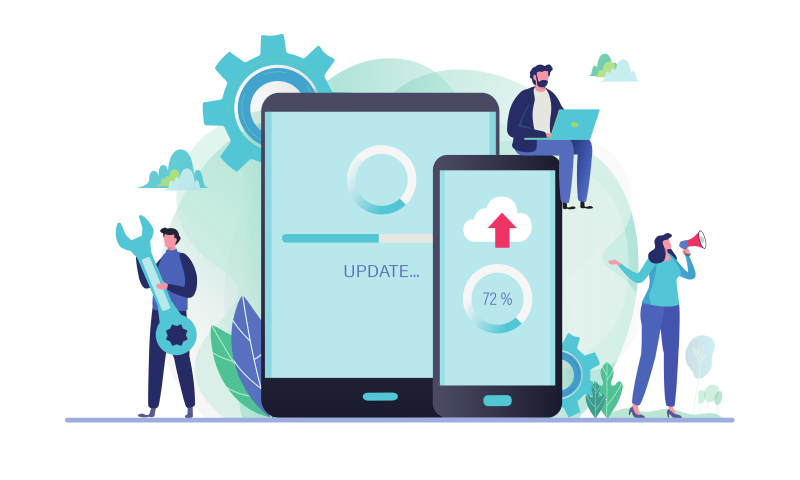GitHubの「Release」機能を使ってバージョン管理をする方法
こんにちは、ちくたっく(@tictak_py)です。
今回は、GitHubのRelease機能を使って「バージョン管理」をする方法を紹介していきたいと思います。
ここでいうバージョン管理というのは、一般的に「v3.1.2」のような形で表示される方法を意味します。
製品やサービスがアップデートされると「v3.2.2」や「v.4.1.2」と表示が変更されるのを見たことある人も多いと思いますが、それをGitHub上で実現することが今回の目的です。
こんな方に読んで欲しい記事です
- GitHubのRelease機能を使ってバージョン管理出来るようにしたい方
- Webアプリケーションを個人で開発している方
GitHub上でバージョン管理が出来るようになると、「最新バージョンのコード内容は何か」「アップデート時に追加した機能は何か」などが簡単にわかるようになるので、個人開発をしている人にもオススメです。
個人開発をしている人向けに以下記事も書いているので、良ければ参考にしてみてください。
個人開発する場合における「GitHub」の基本的な使い方を解説
こんにちは、ちくたっく(@tictak_py)です。 今回は、個人開発する場合の「GitHub」の使い方や一連の流れについて紹介していきたいと思います。 僕は初めて個人開発する時に、「Gitの基本的なコマンドはわかるけど、開発時のフローがよ…
バージョン管理のイメージ【Atomの場合】
まず最初に、イメージしやすいようにGitHubに公開されているプロダクト例を見ておきます。今回はatomを参考にしています。
GitHubのページに行くと、以下のような画面になると思いますが、右側に「Releases」という部分があるのがわかります(赤枠部分)。記事投稿時点では「1.50.0」が最新バージョンのようですね。
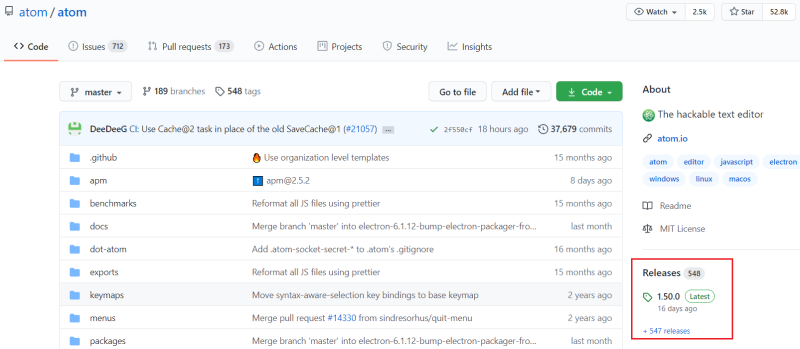
「Releases」部分をクリックすると、今度は以下画面のように詳細内容を確認することが出来ます。この部分は開発者によって書き方が違うと思うので、リリース内容や修正内容など、自分が書きたいことを書けばいいでしょう。
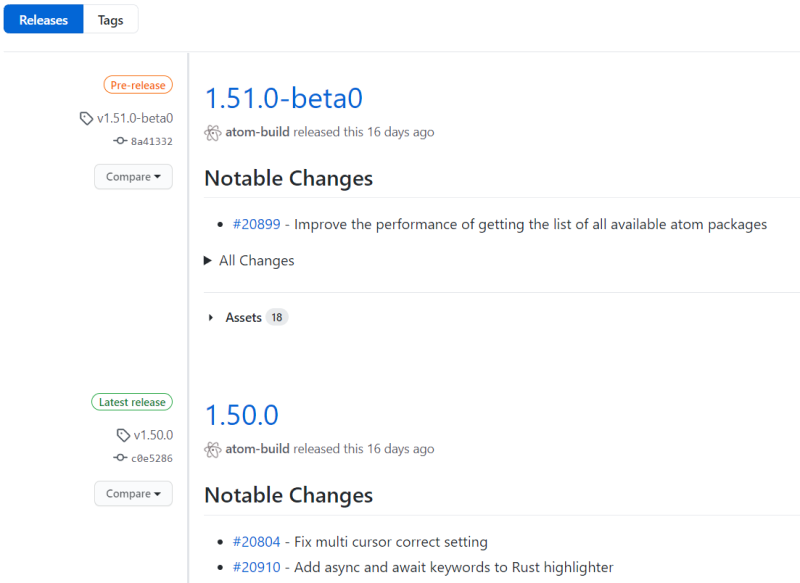
続いて、同じ画面上にある「Tags」部分をクリックしてみます。
すると、今度はバージョン名の一覧のようなものが出てきました。

このバージョン名は「タグ」によって管理されています。
つまり、「タグ」に「バージョン名」を付けることでバージョン管理が出来るようになるということです。
今回はAtomの例を見てきましたが、大体このような形で運用しているはずです。
タグの使い方自体は以下記事でも紹介していますが、このまま読み進めてもらってもわかるように解説していきます(下記記事ではGitコマンドを用いていますが、今回はGitHub上から追加する方法を紹介)。
【GitHub】タグ管理が出来る「tag」コマンドについて紹介します
こんにちは、TAKです。今回はgitコマンドの一つ「tag」コマンドについて紹介していきたいと思います。 「タグ」という言葉から何となく想像出来るかもしれませんが、コミットしたファイルに「タグ」を付与して管理しやすくする機能のことを言います…
タグを用いてバージョン管理をする方法
それでは実際にGitHubの画面を見つつ、バージョン管理をしていきます。
以下では、僕の過去記事で紹介してきたリポジトリを用いていくのでファイル等が色々アップロードされていますが、バージョン管理に影響はないので気にせず読み進めてみてください。
まず現状のGitHub画面は以下のようになっています。
赤枠部分をみてわかるように、タグは(過去記事で設定したので)2つあるものの、バージョンはありません。ここにバージョンが表示されるように設定していくことが目的となります。
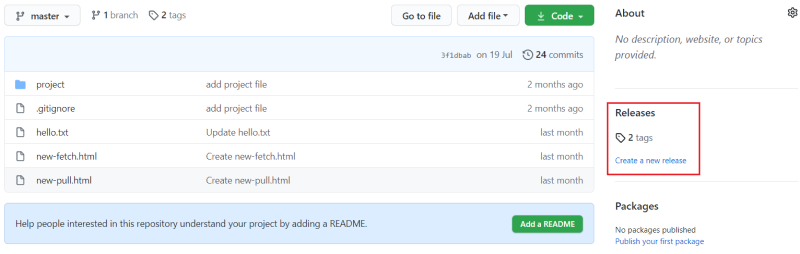
「Releases」部分をクリックしても、過去に設定したタグが表示されているだけです。
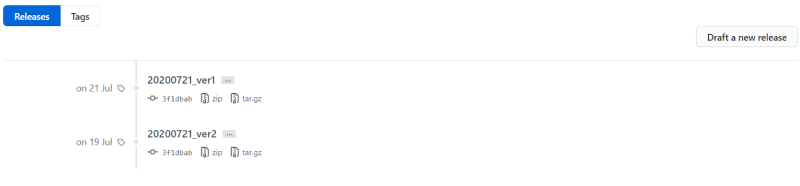
現状を把握したので、ここから「Release機能」と「タグ」を使ってバージョン管理をしていきます。
そのためには、以下赤枠部分の「Draft a new release」をクリックしてください。
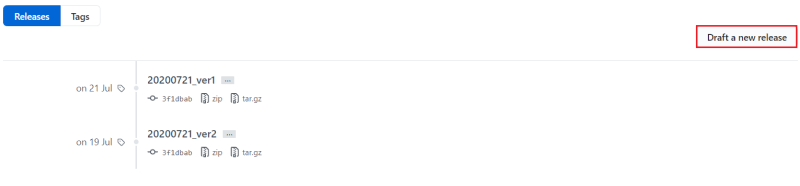
すると、以下のようにリリースに関する情報を入力する画面に移ります。
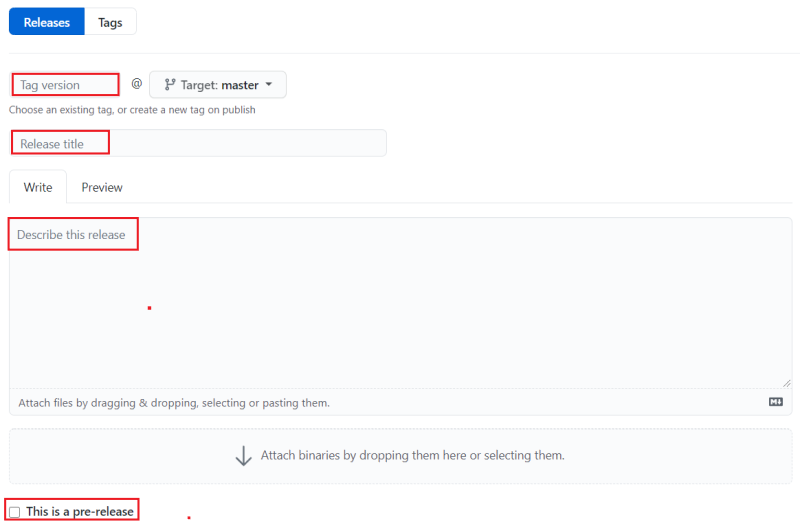
入力の仕方は自由ですが、以下のように入力することで「バージョン管理」が可能になります。特に決まったやり方がないのであれば、以下の方法を参考にしてみてください。

ちなみに、僕自身も個人開発をする際には、このような形で入力するようにしています。
入力が完了したら「Publish release」をクリックして先に進みましょう。
問題なければバージョン管理画面が完成しているはずです。
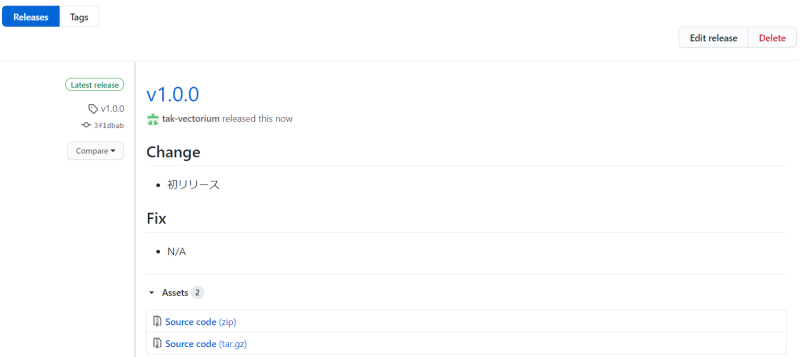
イイ感じですね。リポジトリ画面に戻ってみると、以下赤枠が示すようにバージョン表示がされていることがわかります。
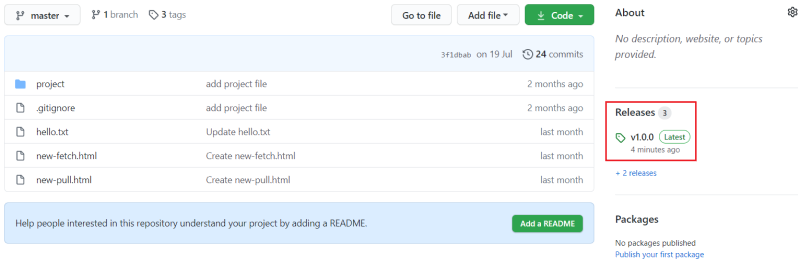
以上が、Release機能とタグを使ってバージョン管理をする方法です。
この方法が理解出来れば、新しい機能を追加した場面でも役立てることが出来ます。
試しに、今度は「v1.1.0」で「pre-release」にチェックを入れて作成してみたいと思います。
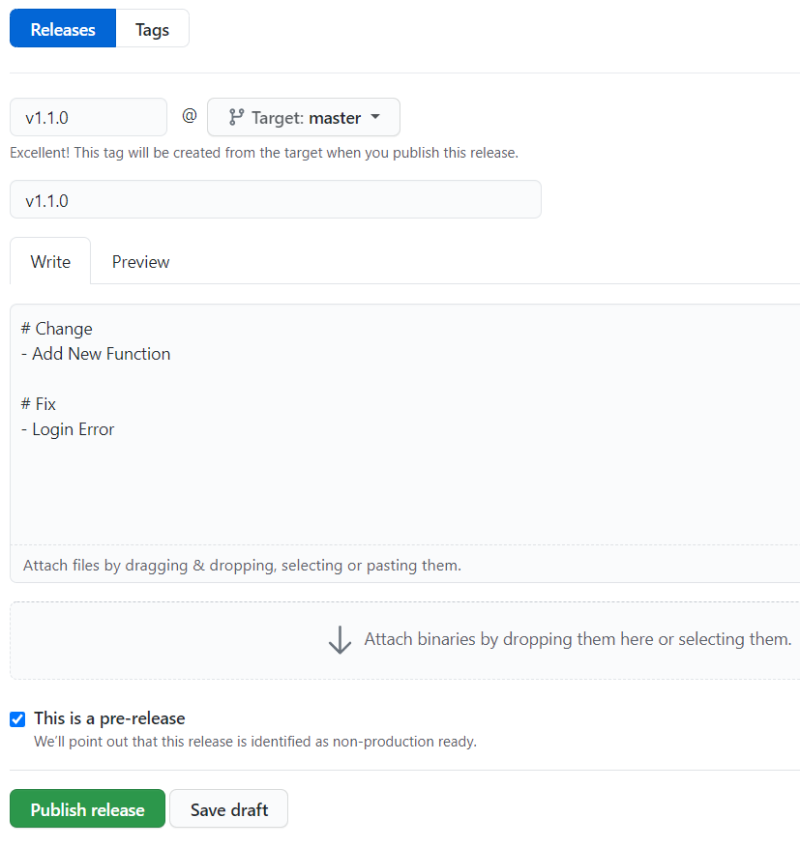
すると、今度は「Pre-release」として表示させることが出来ました。

基本的な使い方は以上となるので、状況に応じて使い分けてみてください。
まとめ
今回は、GitHubで「Release機能」と「タグ」を用いてバージョン管理をする方法を紹介してきました。
バージョン管理が出来るようになると、より一層本格的な感じがしますよね。
自分が開発したプロダクトの整理にも使えるので、興味のある人はトライしてみてください。
では今回はこのへんで。